win7插u盘有声音不显示 U盘插入电脑有声音但无显示怎么办
更新时间:2023-10-29 12:54:39作者:yang
win7插u盘有声音不显示,当我们插入U盘到电脑上时,通常会听到电脑发出的嘟声,这代表着U盘已被成功识别,有时候我们可能会遇到这样的问题:虽然我们能够听到电脑发出的声音,却无法在屏幕上看到U盘的显示。这种情况下,我们应该如何解决呢?在本文中我们将探讨一些可能的解决方法来解决这个问题。无论是硬件故障还是软件设置问题,我们都将一一分析并提供解决方案,帮助您快速解决U盘显示问题。
方法如下:
1.先打开电脑,插入U盘。之后右击此电脑;

2.然后点击管理;
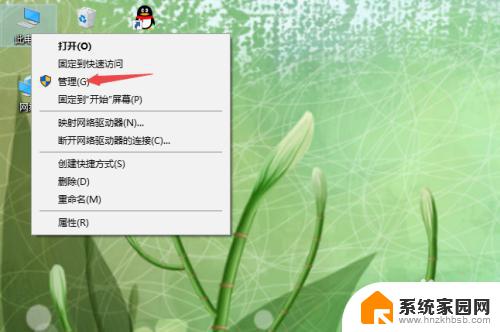
3.之后点击设备管理器;
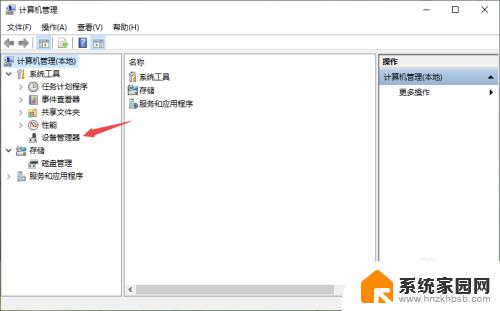
4.然后点开通用串行总线控制器;
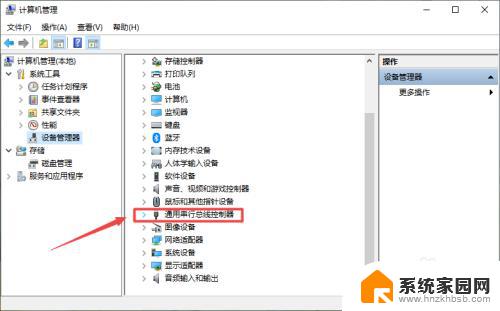
5.之后找到被禁用的USB接口,然后右击该接口;
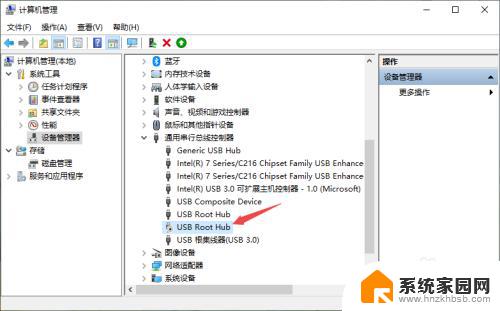
6.之后点击启用设备;
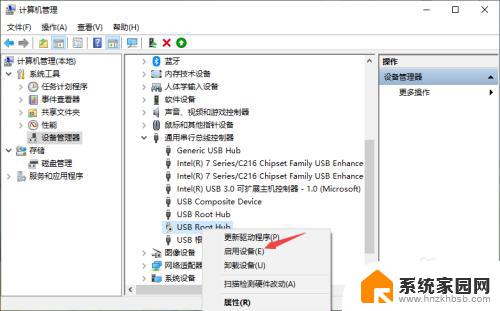
7.启用后效果如图所示,这样我们的U盘就会显示出来了。
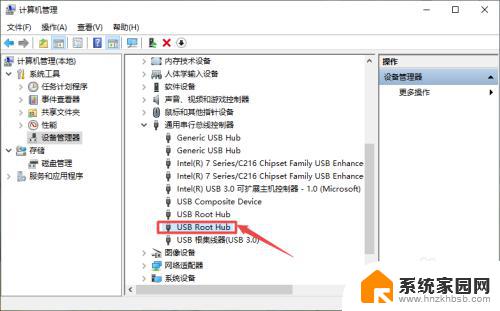
以上就是关于Win7插入U盘有声音但不显示的全部内容,如果有出现相同情况的用户,可以按照小编的方法来解决。
win7插u盘有声音不显示 U盘插入电脑有声音但无显示怎么办相关教程
- 耳机插电脑上没有声音怎么办win7 win7耳机插入没有声音怎么解决
- 音响音频线连接电脑没有声音win7 WIN7系统台式电脑插入音响后没有声音解决方法
- win7插音响没声音 WIN7系统台式电脑插入音响没有声音解决方法
- win7扬声器.exe Win7扬声器有图像但是没有声音怎么处理
- 电脑设置一切正常就是没有声音win7 win7没有声音怎么处理
- w7系统没有声音怎么办 Win7笔记本没有声音怎么办
- win7电脑桌面锁屏怎么设置密码 win7系统锁屏密码设置方法
- win7家庭普通版个性化设置在哪里 Win7家庭版个性化设置找回方法
- mac电脑装windows7系统 苹果mac装win7系统详细教程
- windows7可以分屏吗 Win7如何快速分屏设置
- win7自带游戏点了没反应 win7旧版游戏启动无反应如何解决
- wind7第三方软件认不到电脑摄像头 Win7摄像头无法打开怎么办
win7系统教程推荐
- 1 win7电脑桌面锁屏怎么设置密码 win7系统锁屏密码设置方法
- 2 wind7第三方软件认不到电脑摄像头 Win7摄像头无法打开怎么办
- 3 win7优盘打不开 u盘设备在win7连接不上怎么办
- 4 win连蓝牙耳机 win7蓝牙耳机连接步骤
- 5 win7进去安全模式按哪个键 win7进入安全模式的三种方法图解
- 6 笔记本电脑win 7系统激活怎么激活 win7怎么激活密钥
- 7 windows7旗舰版怎么打开管理员权限 win7如何设置权限以管理员身份运行程序
- 8 wind7系统还原怎么操作 win7笔记本恢复出厂设置流程
- 9 windows系统开机密码忘了怎么办 Win7系统忘记管理员密码怎么办
- 10 windows 任务清单 Win7 Windows任务计划程序服务查找方法